
- •1. Краткие общие сведения о програмном продукте PROTEUS.
- •1.1. Протеус – что это такое?
- •1.2. Сайт автора программы.
- •1.3. В чем отличие от других подобных программ.
- •1.4. Системные требования. Различия в версиях программы.
- •1.5. Что и где прочитать о Протеусе на русском языке.
- •2. Установка и запуск Proteus. Интерфейс программы ISIS.
- •2.1. Где взять инсталляционный пакет Протеус.
- •2.2. Установка программы на компьютер.
- •2.3. Первый запуск и первые проблемы.
- •2.4. Интерфейс программы ISIS.
- •2.5. Папка Samples - кладезь примеров проектов для начинающих.
- •2.6. Основное меню ISIS. Опции, необходимые на начальном этапе.
- •2.7. Верхние (подключаемые) тулбары.
- •2.8. Набор кнопок левого тулбара. Связь их с селектором объектов и окном предпросмотра.
- •2.9. «Как пройти в библиотеку? В три часа ночи?» — (к/ф «Операция Ы»).
- •2.10. Подбираем компоненты, расставляем их в проект.
- •2.11. Приемы быстрого редактирования. Разводка проводов и шин.
- •2.12. Приемы быстрого редактирования. Маркировка проводов и шин. Перенумерация элементов и назначение им свойств с помощью Property Assigment Tools.
- •2.13. Свойства моделей микроконтроллеров. Задание численных значений и размерности.
- •Прошивка» микроконтроллера в ISIS.
- •2.15. Первый неудачный запуск симуляции. Пляски с бубном или анализ возможных причин неработоспособности в симуляторе реально работающей схемы.
- •2.17. Полезные свойства пробников.
- •2.18. Digital Graph – применяем на практике.
- •2.19. Свойства цифрового графика.
- •2.20. Дополнительные возможности анализа графика при максимизации окна.
- •2.21. Сравнение с работающим проектом динамической индикации. Находим причину глюка.
- •2.22. Меню и опции графиков в развернутом (Maximize) окне.
- •2.23. Подключаем файл микропрограммы для пошаговой отладки.
- •2.24. Режим пошаговой отладки программы в ISIS.
- •2.25. Контекстное меню окна пошаговой отладки.
- •2.26. Меню Debug в развернутом виде.
- •2.28. Меню Debug в развернутом виде (окончание) . Всплывающие окна. Суперполезное окно Watch Window.
- •2.29. Исследуем исходник на ассемблере. Чем и как его открыть и редактировать.
- •2.30. Реальные показания индикации в окне Watch Window.
- •2.31. Корректируем ассемблерный файл. «И все таки она вертится».
- •2.32. Финальный вариант проекта с рабочей индикацией.
- •2.33. Выводы по применению динамической индикации в Протеусе и в реальности. Дополнительные ресурсы.
- •2.34. Заключение к первой части.

цифровым или аналоговым). Все очень просто определить с помощью зонда. Если в этой точке просчитывается аналоговый сигнал, то зонд будет показывать реальное значение напряжения в числовой форме, а если сигнал цифровой, то одно из девяти значений, принятых для цифровой симуляции (Рис. 31). Эта таблица взята из ProSPICE Help версии 7.4, раздел DIGITAL SIMULATION DARADISM => Nine State Model. На деле несколько иначе: вместо WUD
неопределенное состояние выхода индицируется SUD – имейте это ввиду.
Рис. 31
2.18.Digital Graph – применяем на практике.
Зонды расставлены, и если мы запустим симуляцию в реальном времени, то можно увидеть
мелькание логических значений из таблицы выше на единичных зондах и изменение значений в шестнадцатиричном формате на пробнике, установленном на шину. Пора задействовать график. Так как у нас только цифровые сигналы – логично применить Digital Grath (Цифровой график) для анализа наших сигналов. Его особенность в том, что он позволяет разместить отдельные сигналы на разнесенных по вертикали временных осях, что удобно для их просмотра и анализа. Итак, в левом меню задействуем кнопку Graph Mode, выбираем в селекторе Digital и на свободном месте листа проекта, удерживая нажатой левую кнопку мыши, растягиваем по диагонали наш будущий график (Рис. 32). Совсем необязательно тянуть как показано стрелкой, можно и снизу вверх и справа-налево, главное по диагонали. Впоследствии можно будет подкорректировать размеры окна графика, щелкнув по нему один раз мышкой и растянув или вертикально, или горизонтально, ну или за угол, зацепив мышью за появляющиеся при этом маркерные черные точки так, как мы делаем в любом графическом редакторе, или в офисных приложениях, например в Word с картинками, или прямоуголными объектами. График размещен и пора добавить на него наши исследуемые сигналы. В протеусе для этого предусмотрены два способа.
Рис.32 Для особо ленивых: щелкаем один раз по нужному зонду левой кнопкой мыши, чтобы он выделился
(стал краснного цвета). Затем зажимаем его левой кнопкой и тянем по экрану на черное поле графика, где бросаем кнопку. В результате слева от вертикальной оси координат появится название нашего пробника, а напротив него горизонтальная временная ось, показывающая абсолютный уровень нуля для этого сигнала.
Более продвинутый способ: щелкаем правой кнопкой мыши по черному полю графика и во
всплывающем меню выбираем опцию Add Traces… В открывшемся окне через раскрывающееся меню выбираем нужный нам сигнал по имени зонда, например Dig1 (Рис. 33). Жмем ОК и получаем тот же результат.
Рис. 33.
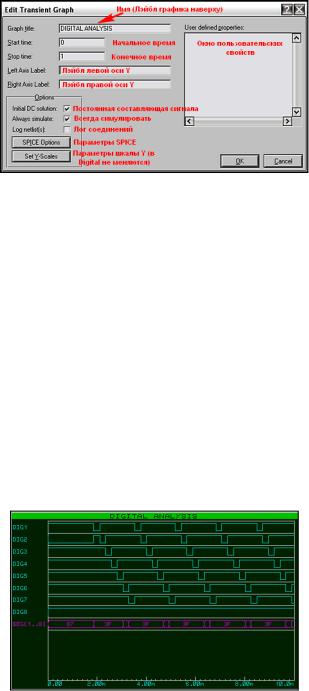
Чем хорош этот вариант. Сейчас у нас задействован самы простой тип графика, поэтому Trace Type (Tип трассы) и привязку к вертикальным осям – Axis изменить невозможно. Когда мы будем использовать другие типы графиков, эти опции станут активными.
Использовав любой из способов, я предпочитаю второй, помещаем все нужные нам сигналы на график в требуемом порядке. На рисунке 32 видно, что я разместил сначала сигналы разрядов в порядке справа-налево, а затем общий сигнал шины (он фиолетового цвета).
Чтобы запустить график на выполнение можно воспользоваться либо всплывающим по правому щелчку меню, как и для добавления сигналов, но выбрать опцию Simulate Graph… , либо просто «топнуть» по клавише пробела на клавиатуре. Сразу обращаю внимание, что если Вы разместите в проекте несколько графиков, то чтобы симулировать нужный – сначала надо его выделить одиночным щелчком левой кнопкой мыши по нему. Результат симуляции нашего графика виден все на том же рисунке 32, но конечно же он нас не устраивает и мы приступаем к изменению параметров графика, чтобы получить приемлемую картинку.
2.19.Свойства цифрового графика.
Для того, чтобы попасть в окно свойств (Properties) графика используем способ аналогичный работе с любыми объектами в ISIS – двойной щелчок левой по объекту или через контекстное меню правой –Edit Properties (CTRL+E с клавиатуры). Окно свойств показано на Рис. 34.
Рис. 34.
Большинство опций понятно из приведенных на рисунке комментариев. Цифровой график наиболее простой с точки зрения наличия свойств. Мы можем поменять ему название, присвоенное по умолчанию, например обозвать его вместо DIGITAL ANALYSIS - DINAMIC INDICATION. Поскольку на вертикальной оси мы располагаем множество цифровых сигналов, параметры ее в данном режиме и лэйблы не работают (их мы рассмотрим на примере других графиков). Флажок Inicial DC Solution (эквивалентный переключателю закрытый/открытый вход осциллографа) в данном случае также не активен. Отдельно остановлюсь на флажке Always simulate. Когда в проекте размещено несколько графиков одного и того же процесса в разных режимах, удаление этого флажка позволяет сохранить график в «неприкосновенности» при манипуляциях с другими. Кнопка SPICE Option обеспечивает быстрый доступ к параметрам симулятора, но менять что-то там без особой надобности начинающим не рекомендуется.
На данном этапе нас интересуют два конкретных окна – Start Time (начальное время графика) и Stop Time (конечное время графика) по шкале X. По умолчанию это 0 и 1 (напомню о том, что писалось выше – временной параметр без обозначения в секундах). При тактовой частоте микроконтроллера 4 МГц это явный перебор, поэтому мы и видим сигналы сжатой широкой лентой. Уменьшим параметр Stop Time раз в сто для начала – поставим 10m (10милисек) и нажмем OK. На предложение Протеуса Resimulate Graph? ответим утвердительно. Результат на Рис. 35.
Будьте внимательны. Иногда Протеус «забывает» предложить повтор симуляции, и сам просто меняет масштаб оси Х, сдвигая картинку. Поэтому лучше повторно «толкнуть» симуляцию самостоятельно, если предложения не последовало. Иначе достоверность картинки остается сомнительной.
Рис. 35.
Ну вот, картинка при таком масштабе картинка приобрела более приемлемый вид, по которому уже можно анализировать сигналы. Можно и дальше растягивать график указанным способом. Например, вначале от 0 до почти 2 мсек присутствует «мертвая зона» - инициализация

микроконтроллера ее можно отсечь, установив Start Time 1.5m. Для подробного анализа нам достаточно одного полного периода индикации (цикла перебора всех знакомест DID1…DIG7). Отмечу, что DIG8 постоянно «висит» в единице, потому что мы находимся в режиме измерения, а этот разряд активизируется при установке параметров цифровой шкалы. Поэтому конечное время - Stop Time можно принять в районе 4m. После таких трансформаций на графике останется только один полный период динамической индикации. С ним мы и продолжим наши изыскания.
2.20.Дополнительные возможности анализа графика при максимизации окна.
Дальнейший анализ графика лучше всего проводить в режиме максимизации окна. Для этого через меню правой кнопки при щелчке по графику выбираем опцию Maximize (Show Window). Развернувшееся при этом окно показано на Рис. 36. Оно уже обладает самостоятельными меню и опциями, которые мы сейчас и рассмотрим подробнее.
Рис. 36.
Начнем с того, что в этом режиме доступны два вертикальных маркера (на рисунке зеленая и красная вертикальные линии). Первый (зеленый) маркер устанавливается и сдвигается нажатой левой кнопкой мыши. Его положение по оси Х отмечено зелеными цифрами в нижней строке статуса (на рисунке 1.85m). Если при установке маркера навести курсор на конкретную трассу ( в моем примере DIG1), то его положение на трассе отмечается дополнительно крестиком, а в нижней строке статуса указывается значение сигнала в данном месте зеленым цветом (DIG1:SLO) – низкий уровень. Все вышесказанное относится и ко второму (красному) маркеру, но для его установки надо удерживать нажатой клавишу CTRL на клавиатуре. Соответственно все значения, относящиеся к нему в строке статуса красные: 3.53m и DIG1:SLO. Значение DX:-1.68m – это разность положений маркеров по оси X (зеленый минус красный - поэтому в данном случае оно отрицательное).
Что еще полезного мы можем извлечь из нашего графика? Обратите внимание на столбец букв напротив трасс, расположенный у левой вертикальной оси он показывает значения сигналов для зеленого маркера. В данном случае для DIG1 – низкий L, для остальных разрядов высокий – H. Посмотрите на значения сигнала для шины (фиолетовая трасса). Для первых пяти разрядов он соответствует шестнадцатеричной $3F – это ноль на семисегментном индикаторе. Для DIG6=SLO (район 3.1m) этот сигнал – $BF, т.е. добавлена десятичная точка семисегментного индикатора.
Для особо непонятливых на Рис. 37 приведено окно от встроенного в компиляторы от MikroElectronika (в данном случае microC) декодера для семисегментных дисплеев с изображением нуля. Напомню, что у нас индикатор с общим катодом.
Рис. 37.

Ну что же, судя по нашему графику видимых причин для глючности индикации нет, и должно бы все работать, но… не работает.
2.21. Сравнение с работающим проектом динамической индикации. Находим причину глюка.
Отложим пока рассмотрение дальнейшее опций графика и обратимся к примеру, содержащему динамическую индикацию, прилагаемому с Протеусом - SAMPLES\VSM for AVR\AVR Tiny15 Demo\t15demo.DSN. Я слегка «модернизировал» его – убрал комментарии разработчика, собрал
сигналы сегментов в шину и поместил в проект цифровой график с сигналами разрядов и сегментов четырехразрядного индикатора, примененного в нем.
Небольшой комментарий для тех, кто попытается самостоятельно разместить в этом проекте график. Если при попытке запустить график на исполнение ISIS ругнется на отсутствие лицензии на модель индикатора 7SEG-MPX4-CA, просто обновите эту модель. Для этого зайдите в библиотеку, найдите эту же модель и дважды щелкните по ней, чтобы она поместилась в селектор объектов. На вопрос Протеуса произвести Update - ответьте утвердительно. Связано это с тем, что по каким-то
причинам в этом примере затесалась модель индикатора с ограничением на использование графиков. Для тех, кому некогда этим заниматься я во вложение поместил уже подправленный проект, в котором попутно заменил модель микроконтроллера Tiny15 на модель из библиотеки AVR2.DLL. На одном графике размещен полный период индикации четырех разрядов, а на другом (Рис. 38) растянут во времени момент смены первого и второго разрядов. Отметьте, что в данном случае применен индикатор с общим анодом, поэтому сигналы противоположны по уровням по отношению к анализируемому нами частотомеру.
Рис. 38.
Рис. 39.
Для сравнения на Рис.39 помещен аналогично растянутый во времени момент смены пятого и шестого разрядов индикатора частотомера. Я нарочно выбрал этот момент, потому что в данном случае происходит добавление десятичной запятой (сигнал $BF на шине). Обратите внимание на график работающей индикации (Рис. 38). На момент смены горящих разрядов (в данном случае логических единиц) на шине сегментов на время около 9.4 микросек появляется сигнал $7F (я выделил его двумя маркерами), т.е. тоже фактически все единицы. Происходит кратковременное гашение разряда индикатора – и с анода единица и с сегментов все единицы. Теперь рассмотрим наш «тяжелый случай» (Рис. 39). Мало того, что никакого гашения и в помине нет, так еще и смена сигнала на шине сегментов (зеленый маркер) происходит на 2 микросек раньше, чем смена нулей на катодах.
Вот и обнаружился глюк индикации. И виноват в этом вовсе не ISIS, честно выполняющий то, что в него заложено создателями, а … ну в общем «стрелочник». Фактически же это выглядит так, как
